Chrome a un mode plein écran que vous pouvez basculerpeu importe ce que vous avez ouvert. Pour passer en mode plein écran, vous devez appuyer sur la touche F11. Ce mode plein écran est exclusif à l’onglet dans lequel vous vous trouvez, c’est-à-dire que vous ne pouvez pas basculer vers un autre onglet tant que vous êtes en mode plein écran. Vous devrez le quitter, sélectionner un onglet différent, puis taper à nouveau sur la touche F11 pour revenir en plein écran. Si vous souhaitez exécuter Chrome en plein écran au lancement et le configurer de manière à ce qu'il ouvre toujours un site Web donné au lancement, vous pouvez le faire en utilisant un commutateur et en modifiant légèrement les paramètres du navigateur.
Chrome en plein écran
Pour lancer Chrome en plein écran, vous devez l'exécuter à partir d'un raccourci sur le bureau. Si vous utilisez Windows 10, vous devrez renoncer à lancer Chrome à partir du menu Démarrer.
Créez un raccourci sur le bureau pour Chrome. Sous Windows 10, vous pouvez créer ce raccourci à partir du menu Démarrer. Ouvrez le menu Démarrer et accédez à la liste des applications. Recherchez Chrome, puis faites glisser et déposez sa vignette d'application sur votre bureau.
Ensuite, cliquez avec le bouton droit sur le raccourci et sélectionnezPropriétés du menu contextuel. Accédez à l'onglet Raccourci et localisez le champ "Cible". À la toute fin de ce champ, ajoutez un espace et le suivant à la fin;
--start-fullscreen

Cliquez sur Appliquer, puis sur OK. Si des fenêtres Chrome sont ouvertes, vous devez d’abord les fermer. Ensuite, utilisez le raccourci que vous avez créé pour ouvrir Chrome et celui-ci s’ouvrira en plein écran. Selon vos paramètres de démarrage pour Chrome, celui-ci ouvre un nouvel onglet ou un site Web spécifique.
Si vous avez besoin de définir quel site Web Chrome devraitouvrir lorsque vous l’ouvrez en mode plein écran, vous pouvez le faire à partir des paramètres de Chrome. Cliquez sur le bouton Plus d'options en haut à droite et sélectionnez Paramètres dans le menu. Faites défiler jusqu’à la section Au démarrage et sélectionnez l’option ‘Ajouter une nouvelle page’. Entrez l'URL du site Web que vous souhaitez ouvrir. Cela s’appliquera à Chrome dans son ensemble, ce qui signifie que même si vous n’utilisez pas le raccourci créé ci-dessus pour ouvrir Chrome, le site Web sera toujours ouvert.
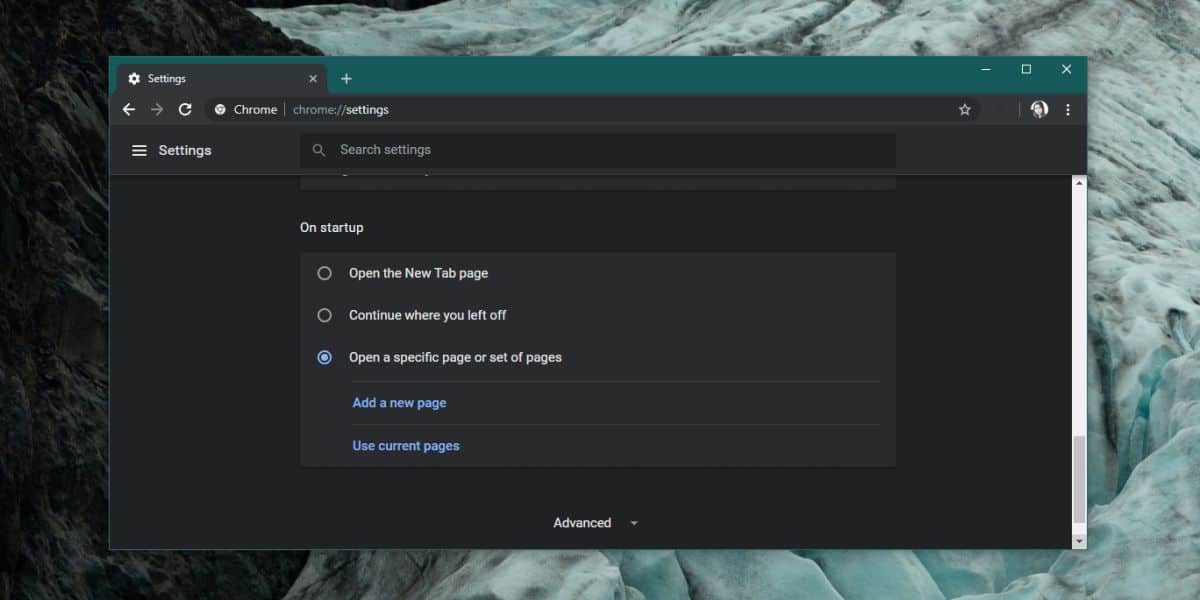
Si cela vous pose problème, c’est une bonne idée decréez un profil distinct et définissez la page de démarrage sur un site Web spécifique pour ce profil. Vous pouvez ensuite utiliser un autre commutateur pour exécuter Chrome dans ce profil particulier. Chrome peut être exploité avec plusieurs commutateurs assez facilement. Vous devez donc jumeler le profileur au profil plein écran.













commentaires